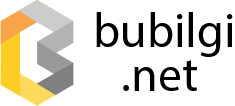Kullandığınız Windows 10 işletim sistemi bir çok ayarı değiştirmenize imkan verse bile, bazı sistem ayarlarında değişiklik yapabilmek için ek programlara ihtiyaç duyabilirsiniz. Kullanmak istediğiniz bazı özellikleri aktif hale getirmek ya da ihtiyaç duymadıklarınızı devre dışı bırakmak için tweaker olarak adlandırılan Windows 10 ince ayar programlarından yardım alabilirsiniz. Bu yazımda Windows 10 için geliştirilmiş olan ücretsiz, faydalı sistem araçları yer alıyor.
Ultimate Windows Tweaker
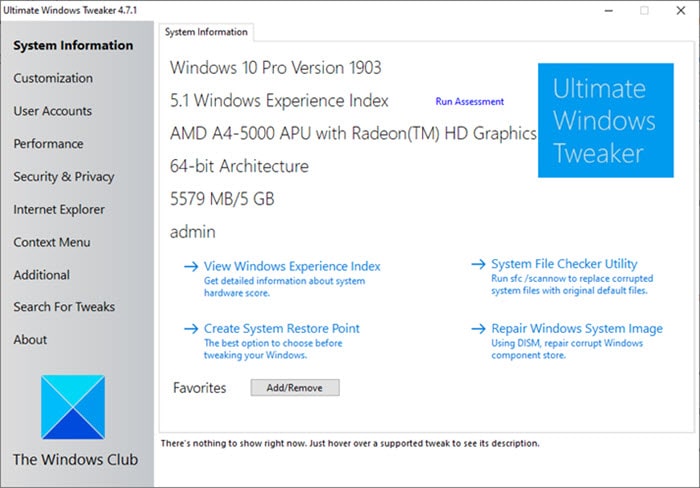
Ultimate Windows Tweaker Windows 10 için ücretsiz ve popüler bir ince ayar yazılımı. Windows işletim sistemini ihtiyaçlarınız doğrultusunda özelleştirmek için bu taşınabilir programı kullanabilirsiniz. Yapacağınız doğru ayarlamalar sayesinde sisteminizi daha hızlı, kullanışlı ve güvenli hale getirebilirsiniz.
1MB bile tutmayan dosya boyutunda olan bu küçük araç 200’den fazla ince ayar içerir. Bu ayarların tamamını bu yazıda paylaşmak yerine farklı başlıklardaki ayarlamalardan bir kaç örnek vermekle yetineceğim. https://www.thewindowsclub.com/list-of-tweaks-available-in-uwt4 adresinden bütün ince ayarların listesine ulaşabilirsiniz.
- Görev Çubuğu ile ilgili olanlar
Görev çubuğunu kaldır
Bildirim alanını (system tray) kaldır
Bildirim alanından saati kaldır
Bildirim alanından ses simgesini kaldır…. - Dosya Yönetici masaüstü ile ilgili olanlar
Windows sürümünün masaüstünde göster
Aeropeek devre dışı bırak
Aeroshake devre dışı bırak
Sürücü harflerini göster/gizle
Dosya gezgini açılış klasörünü belirle - Arayüz
Kilit ekranını devre dışı bırak
Giriş ekranı bulanıklaştırma devre dışı bırak - Kullanıcı hesapları
Oturum açma ekranında son oturum açma bilgilerini göster
Oturum açma ekranında kullanıcı adı girilmesini iste
Oturum açma mesajlarını özelleştir - Güvenlik
Kayıt defterini devre dışı bırak
Görev yöneticisini devre dışı bırak
Denetim masasını devre dışı bırak
Cmd devre dışı bırak
İnternet iletişimi devre dışı bırak….
Winaero Tweaker
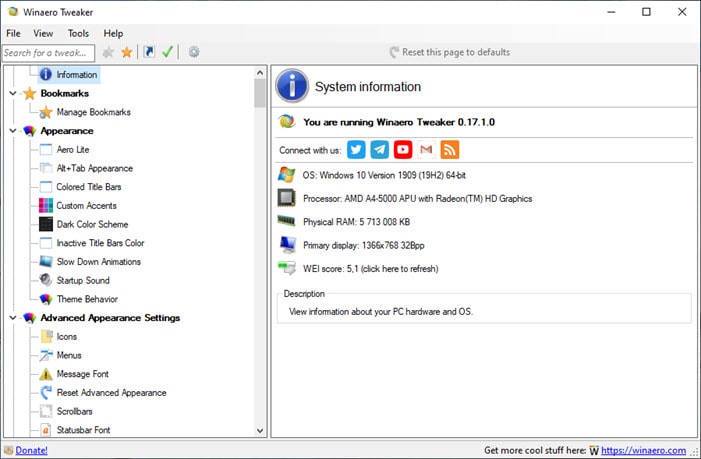
Winaero Tweaker Windows 7, Windows 8, Windows 8.1 ve Windows 10 ile kullanabileceğiniz ince ayar yapma yazılımıdır. Programla yapabileceğiniz çok sayıda ayarlama bulunuyor. Hepsini saymam mümkün olmadığından örnek olması açısından bir kaçını söylemek istiyorum.
- Açılış sesisini aktifleştir/değiştir
- İkonlar arası boşluğu değiştir
- İkon fontunu belirle
- Menü yüksekliğini belirle
- Kaydırma çubuğunun boyutunu değiştir
- Başlık çubuğu yüksekliğini değiştir
- Kısayol oklarını kaldır
- Kilit ekranı arkaplanını belirle
- Açılış mesajı ekle
WinCustom
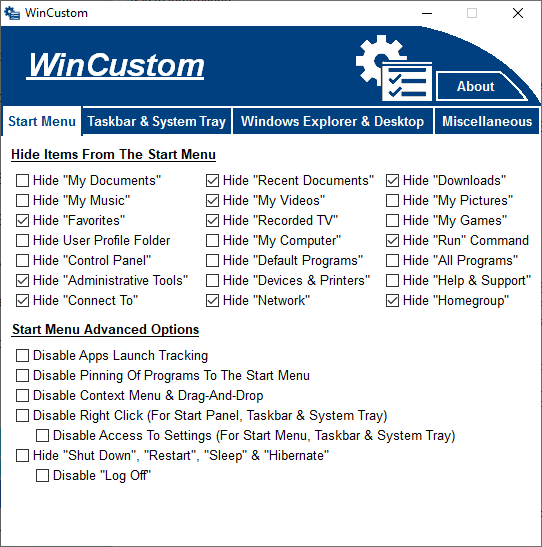
Wincustom Windows 10 ayarlarını kapsamlı bir şekilde değiştirmenize yardımcı olacak taşınabilir ve ücretsiz bir program. Araç sayesinde işletim sisteminde bulunan kullanmadığınız özellikleri devre dışı bırakabilirsiniz. Program arayüzünde dört sekme yer almaktadır.
- Start Menu (Başlat Menüsü)
- Taskbar & System Tray (Görev Çubuğu & Sistem Tepsisi)
- Windows Explorer & Desktop (Windows Gezgini & Masaüstü)
- Miscellaneous (Çeşitli)
- Başlat menüsü sekmesinde yer alan seçeneklerle gösterip, devre dışı bırakabileceklerinizden bazıları şunlardır : İndirilenler, Müzik, Resimler, Videolar, Belgelerim, Son Belgeler, Bilgisayar, Denetim Masası… Program arayüzünde bir seçeneğe tıkladığınızda yapılan değişikliğin aktif olması için Windows Explorer yeniden başlatılır. Bazı ayarların gerçekleşebilmesi için bilgisayarın yeniden başlatılması gerekebilir.
- Görev Çubuğu & Sistem Tepsisi sekmesindeki seçeneklerle Görev çubuğunun taşınmasını ve yeniden boyutlandırmasını engelleme gibi seçeneklerin yanında dil ikonunu kaldırabilir ve system tray bölümünde gösterilen Eylem merkezi, ağ, batarya, ses ve saat ikon, bölümlerine kaldırabilirsiniz.
- Windows Gezgini & Masaüstü Windows 10 ile birlikte gelen dosya yöneticisini oldukça kullanışlı buluyorum. Bu sekmeden dosya gezgininde ihtiyaç duymadığınız bölümleri devre dışı bırakarak onu daha sade ve sizin için kullanışlı bir hale getirebilirsiniz.
- Çeşitli Son olarak bu sekmeden Windows güncellemeleri, Windows otomatik güncellemeler, Görev yöneticisi, Windows hata ayıklama, Windows mail gibi özelliklerden ihtiyaç duymadıklarınızı devre dışı bırakabilirsiniz.